Kā nomainīt savu Apple ID profila attēlu
Kas jāzina
- iPhone/iPad: Iestatījumi > [jūsu vārds] > Rediģēt Apple ID profila fotoattēlā > Uzņemt bildi vai Izvēlieties Fotoattēlu > Izvēlieties.
- Mac: Apple izvēlne > Sistēmas preferences > Rediģēt (Apple ID profila fotoattēlā blakus vārdam) > izvēlieties fotoattēla avotu > Saglabāt.
- iCloud: iCloud vietne > piesakieties > Konta iestatījumi > Rediģēt Apple ID profila fotoattēlā blakus vārdam > velciet fotoattēlu lodziņā > Gatavs.
Šajā rakstā ir paskaidrots, kā mainīt savu Apple iD profila fotoattēls iPhone/iPad, Mac un tīmeklī.
Kā jūs varat mainīt savu Apple ID profila fotoattēlu?
Jūsu Apple ID profila fotoattēls tiek izmantots daudzām lietām. Tas tiek rādīts Apple produktu e-pasta iesūtnēs, tiek parādīts lietotnē Iestatījumi un App Store, kā arī daudz ko citu. Tomēr jums nav jāķeras pie fotoattēla, kuru izvēlējāties, iestatot ierīci. Varat atsvaidzināt sava Apple ID profila izskatu, mainot attēlu.
Varat mainīt savu Apple ID profila fotoattēlu gandrīz jebkurā ierīcē, kurā tas tiek rādīts. Šeit ir trīs dažādi veidi, kā atjaunināt Apple ID izskatu.
Kā nomainīt savu Apple ID profila fotoattēlu iPhone vai iPad
Krāns Iestatījumi.
Pieskarieties [jūsu vārds].
-
Krāns Rediģēt fotoattēlā ekrāna augšdaļā.

Krāns Uzņemt bildi uz uztaisi selfiju tieši tad, Izvēlieties Fotoattēlu lai atlasītu fotoattēlu, kas saglabāts jūsu iepriekš instalētajā lietotnē Fotoattēli, vai Pārlūkot lai pārlūkotu lietotnē Faili saglabātos attēlus.
-
Pielāgojiet fotoattēlu tā, lai sadaļa, kuru vēlaties izmantot, būtu rāmī. Vairāk par profila fotoattēla rediģēšanu skatiet nākamajā sadaļā.
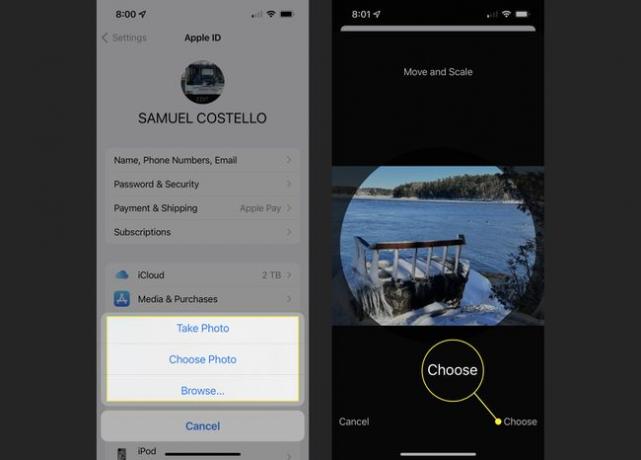
Krāns Izvēlieties.
Kā nomainīt Apple ID profila fotoattēlu Mac datorā
Ja vēlaties mainīt savu Apple ID profila fotoattēlu no sava Mac datora, varat arī to izdarīt.
Noklikšķiniet uz Apple izvēlnes.
-
Klikšķis Sistēmas preferences.
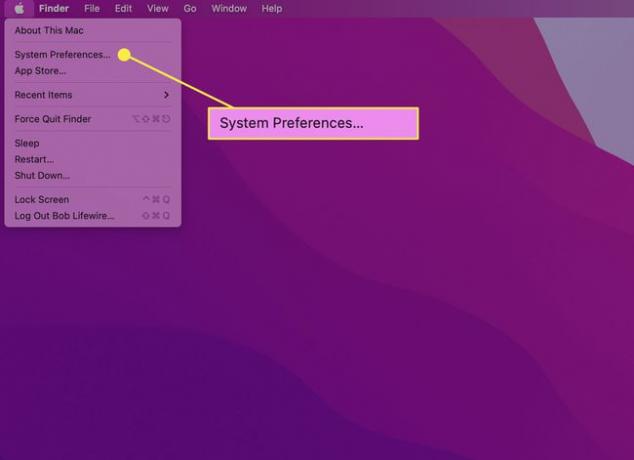
-
Novietojiet peles kursoru virs sava profila fotoattēla vai ikonas loga augšējā kreisajā stūrī.
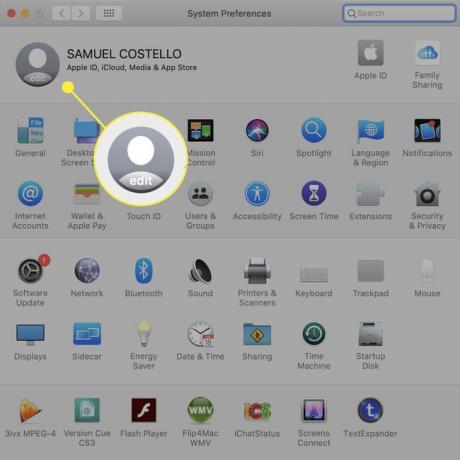
Klikšķis Rediģēt.
-
Izvēlieties kādu no iepriekš ielādētajiem attēliem Noklusējums, uzņemiet selfiju, noklikšķinot Kamera, pārlūkojiet savu Fotoattēlu lietotne noklikšķinot Fotogrāfijas, vai uzņemiet selfiju, izmantojot Fotoattēlu stends lietotne. Ja uzņemat selfiju, novietojiet to kadrā tā, kā tas jums patīk.
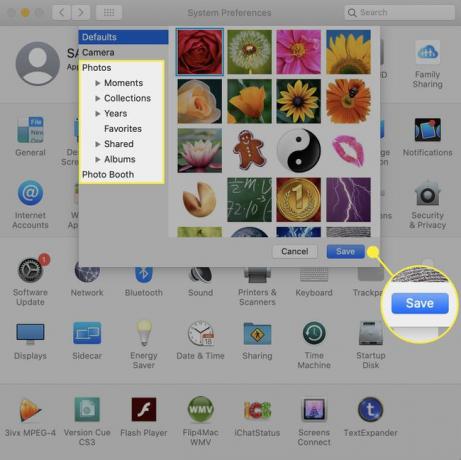
Klikšķis Saglabāt.
Kā nomainīt Apple ID profila fotoattēlu vietnē iCloud.com
Ja nevarat piekļūt Mac datoram, lai mainītu Apple ID profila attēlu, varat to izdarīt no iCloud jebkurā datorā. Lūk, kā.
Iet uz iCloud.com un piesakieties ar Apple ID, kura profila fotoattēlu vēlaties mainīt.
-
Klikšķis Konta iestatījumi.

Virziet kursoru virs sava profila fotoattēla vai ikonas augšējā kreisajā stūrī.
-
Klikšķis Rediģēt.
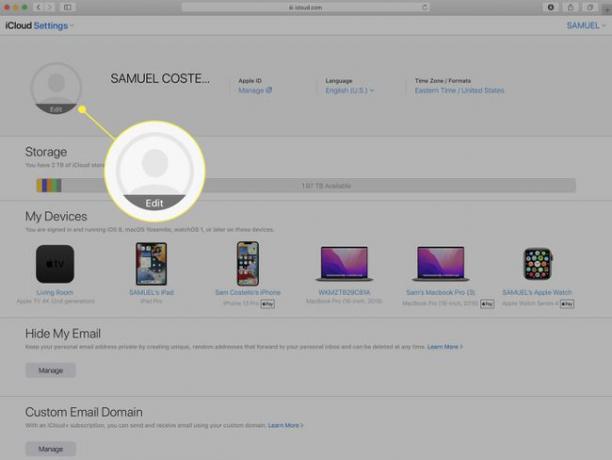
Ievelciet fotoattēlu rāmī un novietojiet to vēlamajā veidā.
-
Klikšķis Gatavs.
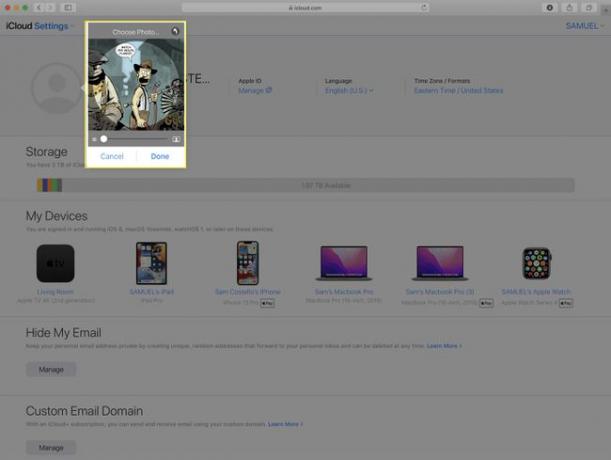
Jūsu profila fotoattēls nav vienīgā jūsu Apple ID daļa, ko varat mainīt. Jūs varat arī rediģējiet savu norēķinu adresi, maksājumu informāciju un daudz ko citu.
Vai varat rediģēt savu Apple ID profila attēlu?
Jūs varat kontrolēt savu Apple ID profila attēla izskatu. Ja vēlaties veikt nopietnu rediģēšanu, piemēram izmantojot filtrus un efektus, vai teksta pievienošana— jums būs jāizmanto fotoattēlu rediģēšanas programma. Taču jūs varat kontrolēt vairuma Apple ID profila attēlu izvietojumu, izmēru un tālummaiņu. Lūk, kā to izdarīt:
Izmantojot jebkuru no iepriekš sniegtajiem norādījumiem, veiciet norādītās darbības līdz vietai, kur esat pievienojis fotoattēlu un tas tiek rādīts apļveida rāmī.
Varat pārvietot attēla pozīciju rāmī, velkot to apkārt. Sadaļa loga pelēkajās malās netiks izmantota.
Varat arī tuvināt fotoattēlu, lai koncentrētos uz noteiktu tā aspektu. Dariet to iPhone un iPad, saspiežot un tuvinot. Operētājsistēmā Mac un iCloud velciet slīdni pa kreisi un pa labi, lai palielinātu vai samazinātu attēlu.
FAQ
-
Kā es varu mainīt savu Apple ID?
Lai mainītu e-pasta adresi, kas saistīta ar jūsu Apple ID, dodieties uz oficiālā Apple ID vietneun pēc tam noklikšķiniet uz Apple iD. Lodziņā ievadiet jauno e-pasta adresi. Ja izmantojat trešās puses pakalpojumu sniedzēju (Google, Yahoo u.c.), jūs saņemsit apstiprinājuma ziņojumu, kas jums ir jānosūta pirms pārejas pabeigšanas.
-
Kā atiestatīt savu Apple ID paroli?
Ātrākais veids, kā atiestatīt Apple ID paroli, ir doties uz iCloud vietni (icloud.com) un noklikšķināt uz Aizmirsāt Apple ID vai paroli saite. Varat arī mainīt paroli savā iPhone tālrunī: Dodieties uz Iestatījumi > jūsu vārds > Parole un drošība > Mainīt paroli. Mac datorā dodieties uz Sistēmas preferences > Apple iD > Parole un drošība > Mainīt paroli.
